win11共享打印机指定的网络名不可用什么问题解决方法
更新时间:2024-04-29 10:04:49作者:runxin
在使用win11电脑办公的过程中,用户可以依靠局域网来设置共享打印机设备,以此也能够满足区域内多台电脑同时连接,可是当用户在给win11系统连接共享打印机时,却总是会出现指定的网络名不可用的问题,对此小编在这里就来教大家win11共享打印机指定的网络名不可用解决方法。
具体方法如下:
方法一
1、按键盘上的 Win + X 组合键,或右键点击任务栏上的Windows 徽标,在打开的隐藏菜单项中,选择运行。

2、运行窗口,输入services.msc 命令,按确定或回车,打开服务。
3、服务窗口,找到名称为 Computer Browser 的服务,查看是否已经启用,如果没有,需要启用该服务。
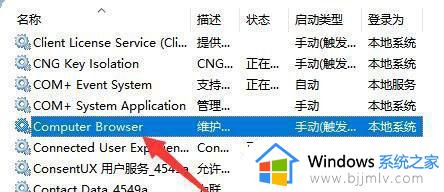
4、还是在服务窗口,确认workstation服务,是否已经启用,如果没有,需要启用该服务。
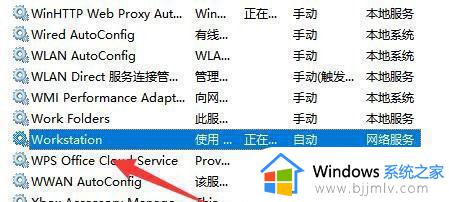
方法二
1、打开运行(Win+R),输入 cmd 命令,按确定或回车,打开命令提示符窗口。
2、命令提示符窗口,输入ipconfig/flushdns 命令,按回车即可。
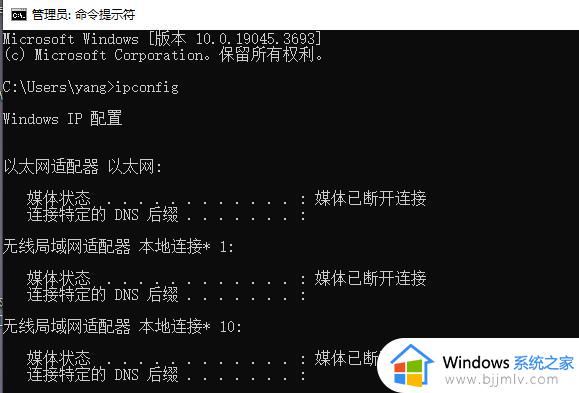
上述就是有关win11共享打印机指定的网络名不可用解决方法了,有遇到这种情况的用户可以按照小编的方法来进行解决,希望本文能够对大家有所帮助。
win11共享打印机指定的网络名不可用什么问题解决方法相关教程
- win11共享打印机错误0x00000040指定的网络名不再可用怎么解决
- win11共享打印机指定的网络名不再可用如何解决?
- win11指定的网络名不再可用共享打印机无法连接处理方法
- win11无法连接共享打印机指定网络名不可再用怎么解决
- win11访问共享电脑提示指定的网络名不再可用怎么解决
- 电脑win11打印机指定的网络名不再可用怎么解决
- 0x00000040指定的网络名不再可用win11无法连接共享打印机如何解决?
- win11指定网络名不再可用怎么办 win11指定的网络名不再可用怎么解决
- win11怎么添加网络共享打印机 win11添加网络共享打印机方法
- win11打印机共享无法访问没有权限使用网络资源怎么解决
- win11恢复出厂设置的教程 怎么把电脑恢复出厂设置win11
- win11控制面板打开方法 win11控制面板在哪里打开
- win11开机无法登录到你的账户怎么办 win11开机无法登录账号修复方案
- win11开机怎么跳过联网设置 如何跳过win11开机联网步骤
- 怎么把win11右键改成win10 win11右键菜单改回win10的步骤
- 怎么把win11任务栏变透明 win11系统底部任务栏透明设置方法
win11系统教程推荐
- 1 怎么把win11任务栏变透明 win11系统底部任务栏透明设置方法
- 2 win11开机时间不准怎么办 win11开机时间总是不对如何解决
- 3 windows 11如何关机 win11关机教程
- 4 win11更换字体样式设置方法 win11怎么更改字体样式
- 5 win11服务器管理器怎么打开 win11如何打开服务器管理器
- 6 0x00000040共享打印机win11怎么办 win11共享打印机错误0x00000040如何处理
- 7 win11桌面假死鼠标能动怎么办 win11桌面假死无响应鼠标能动怎么解决
- 8 win11录屏按钮是灰色的怎么办 win11录屏功能开始录制灰色解决方法
- 9 华硕电脑怎么分盘win11 win11华硕电脑分盘教程
- 10 win11开机任务栏卡死怎么办 win11开机任务栏卡住处理方法
win11系统推荐
- 1 番茄花园ghost win11 64位标准专业版下载v2024.07
- 2 深度技术ghost win11 64位中文免激活版下载v2024.06
- 3 深度技术ghost win11 64位稳定专业版下载v2024.06
- 4 番茄花园ghost win11 64位正式免激活版下载v2024.05
- 5 技术员联盟ghost win11 64位中文正式版下载v2024.05
- 6 系统之家ghost win11 64位最新家庭版下载v2024.04
- 7 ghost windows11 64位专业版原版下载v2024.04
- 8 惠普笔记本电脑ghost win11 64位专业永久激活版下载v2024.04
- 9 技术员联盟ghost win11 64位官方纯净版下载v2024.03
- 10 萝卜家园ghost win11 64位官方正式版下载v2024.03